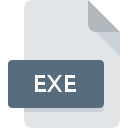
Estensione EXE
Windows Executable Format
-
DeveloperMicrosoft
-
Category
-
Popolarità3.8 (65 votes)
Cos'è il file EXE?
Il file con estensione EXE contiene il programma compilato Microsoft Windows, DOS o OS / 2 e le sue risorse. I file EXE possono memorizzare applicazioni, giochi, programmi di installazione o malware. Tali file possono essere eseguiti utilizzando la riga di comando o la GUI facendo doppio clic su di essi. I file EXE dipendono dal sistema. Il file memorizza i dati in formato binario e la sua firma ne determina il tipo. I più popolari sono i seguenti sei formati EXE:
- MZ - 16-bi t format nativo a DOS.
- NE - Formato 'New Executable' a 16 bit utilizzato da DOS 4.0 e versioni Windows a 16 bit; non può essere eseguito su sistemi DOS precedenti, ma è supportato da sistemi Windows e OS / 2 a 32 bit,
- LX - Formato a 32 bit per OS / 2 versione 2.0 e successive,
- Formato LE - 16/32-bit nativo per OS / 2, ma principalmente utilizzato per driver VxD per sistemi Windows precedenti (quelli rilasciati prima dell'anno 2000),
- PE - "Portable Executable", versioni a 32 e 64 bit (PE32 +) per edizioni selezionate di sistemi Windows; introdotto insieme a Windows NT.
I file EXE possono memorizzare risorse come elementi della GUI, audio e altri dati. È importante ricordare che non tutti i tipi di file EXE possono essere eseguiti su un dato sistema, in quanto tali file dipendono dalla piattaforma. Per eseguire un file EXE su un sistema diverso è necessario un software di emulazione DOS / Windows appropriato. I file EXE da fonti sconosciute o non attendibili devono essere gestiti con can, perché comportano il rischio di infezione da malware se eseguiti.
Programmi che supportano l'estensione EXE
Di seguito troverai un indice di programmi software che possono essere utilizzati per aprire i file EXE divisi in categorie 4 in base alla piattaforma di sistema supportata. I file con il suffisso EXE possono essere copiati su qualsiasi dispositivo mobile o piattaforma di sistema, ma potrebbe non essere possibile aprirli correttamente sul sistema di destinazione.
Software servando al file EXE
Updated: 03/11/2022
Come aprire il file EXE?
I problemi con l'accesso a EXE possono essere dovuti a vari motivi. Fortunatamente, i problemi più comuni con i file EXE possono essere risolti senza una conoscenza IT approfondita e, soprattutto, in pochi minuti. L'elenco seguente ti guiderà attraverso il processo di risoluzione del problema riscontrato.
Passaggio 1. Scarica e installa 7-Zip
 La causa principale e più frequente che impedisce agli utenti di aprire i file EXE è che nessun programma in grado di gestire i file EXE è installato sul sistema dell'utente. La soluzione più ovvia è scaricare e installare 7-Zip o uno sui programmi elencati: Microsoft Windows 8, Microsoft Windows 7, Microsoft Visual Studio. Sopra troverai un elenco completo dei programmi che supportano i file EXE, classificati in base alle piattaforme di sistema per cui sono disponibili. Se desideri scaricare il programma di installazione 7-Zip nel modo più sicuro, ti suggeriamo di visitare il sito Web Igor Pavlov e di scaricarlo dai loro repository ufficiali.
La causa principale e più frequente che impedisce agli utenti di aprire i file EXE è che nessun programma in grado di gestire i file EXE è installato sul sistema dell'utente. La soluzione più ovvia è scaricare e installare 7-Zip o uno sui programmi elencati: Microsoft Windows 8, Microsoft Windows 7, Microsoft Visual Studio. Sopra troverai un elenco completo dei programmi che supportano i file EXE, classificati in base alle piattaforme di sistema per cui sono disponibili. Se desideri scaricare il programma di installazione 7-Zip nel modo più sicuro, ti suggeriamo di visitare il sito Web Igor Pavlov e di scaricarlo dai loro repository ufficiali.
Passaggio 2. Verificare di disporre dell'ultima versione di 7-Zip
 Non riesci ancora ad accedere ai file EXE anche se 7-Zip è installato sul tuo sistema? Assicurarsi che il software sia aggiornato. A volte gli sviluppatori di software introducono nuovi formati al posto di quelli già supportati insieme a versioni più recenti delle loro applicazioni. Il motivo per cui 7-Zip non può gestire i file con EXE potrebbe essere che il software non è aggiornato. La versione più recente di 7-Zip è retrocompatibile e può gestire formati di file supportati da versioni precedenti del software.
Non riesci ancora ad accedere ai file EXE anche se 7-Zip è installato sul tuo sistema? Assicurarsi che il software sia aggiornato. A volte gli sviluppatori di software introducono nuovi formati al posto di quelli già supportati insieme a versioni più recenti delle loro applicazioni. Il motivo per cui 7-Zip non può gestire i file con EXE potrebbe essere che il software non è aggiornato. La versione più recente di 7-Zip è retrocompatibile e può gestire formati di file supportati da versioni precedenti del software.
Passaggio 3. Associa i file Windows Executable Format a 7-Zip
Dopo aver installato 7-Zip (la versione più recente) assicurarsi che sia impostato come applicazione predefinita per aprire i file EXE. Il prossimo passo non dovrebbe comportare problemi. La procedura è semplice e ampiamente indipendente dal sistema

Modifica l'applicazione predefinita in Windows
- Scegli voce dal menu file accessibile facendo clic con il tasto destro del mouse sul file EXE
- Successivamente, seleziona l'opzione e quindi utilizzando apri l'elenco delle applicazioni disponibili
- Infine seleziona , punta alla cartella in cui è installato 7-Zip, seleziona la casella Usa sempre questa app per aprire i file EXE e conforma la tua selezione facendo clic sul pulsante

Modifica l'applicazione predefinita in Mac OS
- Dal menu a discesa, accessibile facendo clic sul file con l'estensione EXE, selezionare
- Passare alla sezione . Se è chiuso, fai clic sul titolo per accedere alle opzioni disponibili
- Dall'elenco scegliere il programma appropriato e confermare facendo clic su
- Verrà visualizzata una finestra di messaggio che informa che questa modifica verrà applicata a tutti i file con estensione EXE. Facendo clic su si conferma la selezione.
Passaggio 4. Verificare che il EXE non sia difettoso
Se il problema persiste dopo aver seguito i passaggi 1-3, verificare che il file EXE sia valido. Problemi con l'apertura del file possono sorgere a causa di vari motivi.

1. Controllare il file EXE per virus o malware
Se il EXE è effettivamente infetto, è possibile che il malware ne impedisca l'apertura. Scansiona il file EXE e il tuo computer alla ricerca di malware o virus. Se il file EXE è effettivamente infetto, seguire le istruzioni seguenti.
2. Controlla se il file è danneggiato o danneggiato
Se il file EXE ti è stato inviato da qualcun altro, chiedi a questa persona di inviarti nuovamente il file. È possibile che il file non sia stato copiato correttamente in un archivio dati, sia incompleto e quindi non possa essere aperto. Se il file EXE è stato scaricato da Internet solo parzialmente, provare a scaricarlo di nuovo.
3. Verifica se il tuo account ha diritti amministrativi
A volte per accedere ai file l'utente deve disporre dei privilegi di amministratore. Passa a un account che ha richiesto i privilegi e prova ad aprire nuovamente il file Windows Executable Format.
4. Verifica se il tuo sistema è in grado di gestire 7-Zip
I sistemi operativi possono notare abbastanza risorse gratuite per eseguire l'applicazione che supporta i file EXE. Chiudi tutti i programmi in esecuzione e prova ad aprire il file EXE.
5. Assicurarsi di disporre degli ultimi driver, aggiornamenti di sistema e patch installati
Sistema, driver e programmi aggiornati regolarmente mantengono il tuo computer sicuro. Ciò può anche prevenire problemi con i file Windows Executable Format. È possibile che i file EXE funzionino correttamente con software aggiornato che risolve alcuni bug di sistema.
Conversione del file EXE
Conversioni del file dell'estensione EXE in un altro formato
Conversioni del file di un altro formato nel file EXE
Vuoi aiutare?
Se siete in disposizione di ulteriori informazioni riguardando il file EXE, vi saremmo grati per la vostra partecipazione di questa conoscenza con gli utenti del nostro servizio. Utilizzate il modulo di contatto che si trova qui e inviateci le informazioni sul file EXE.

 Windows
Windows 





 MAC OS
MAC OS 

 Linux
Linux 
